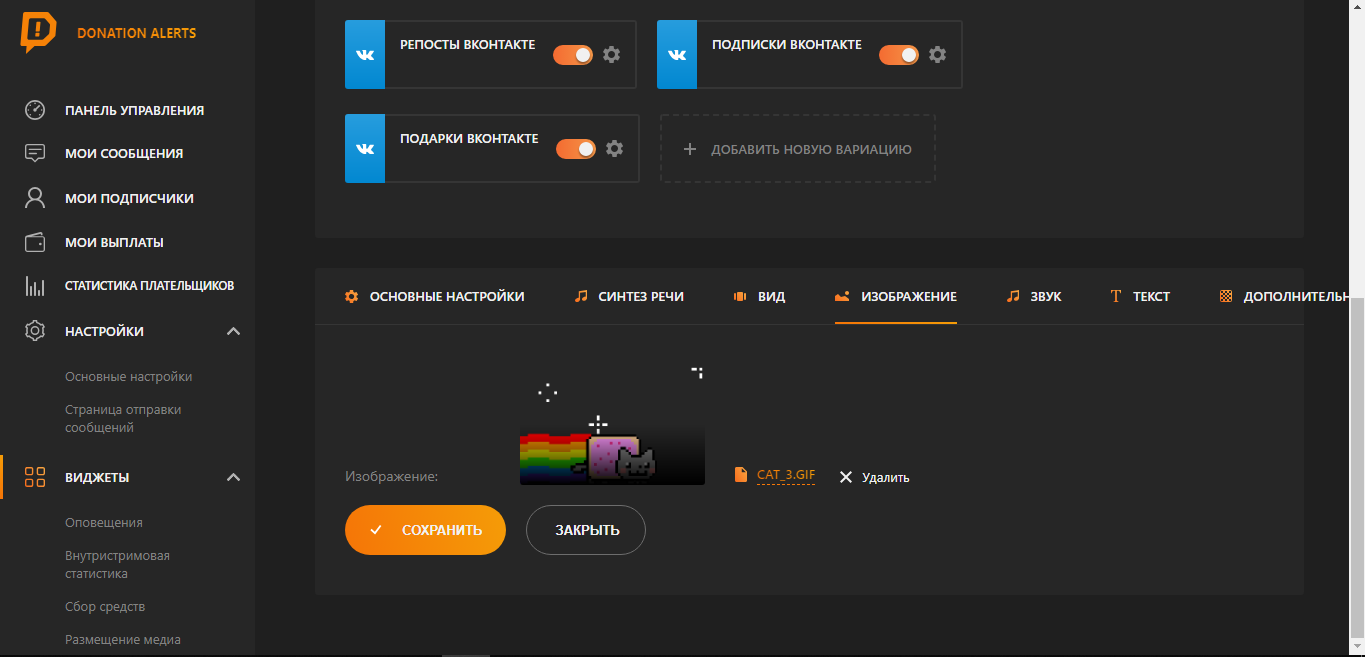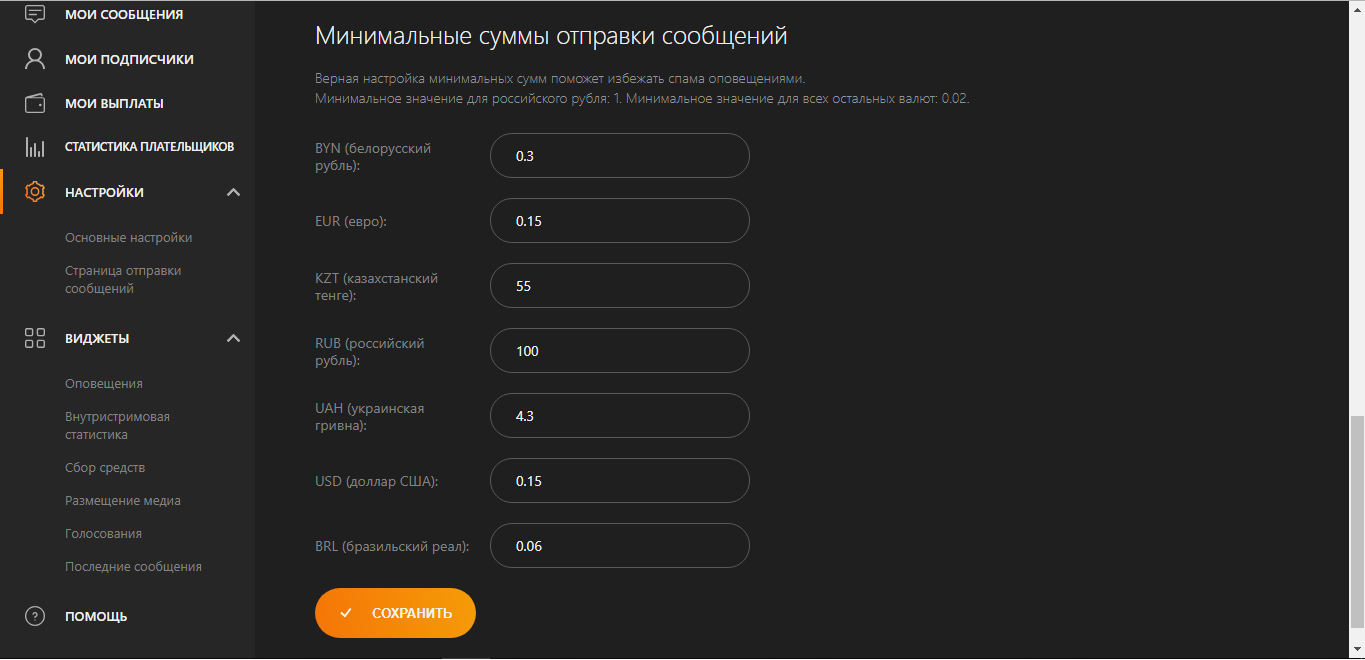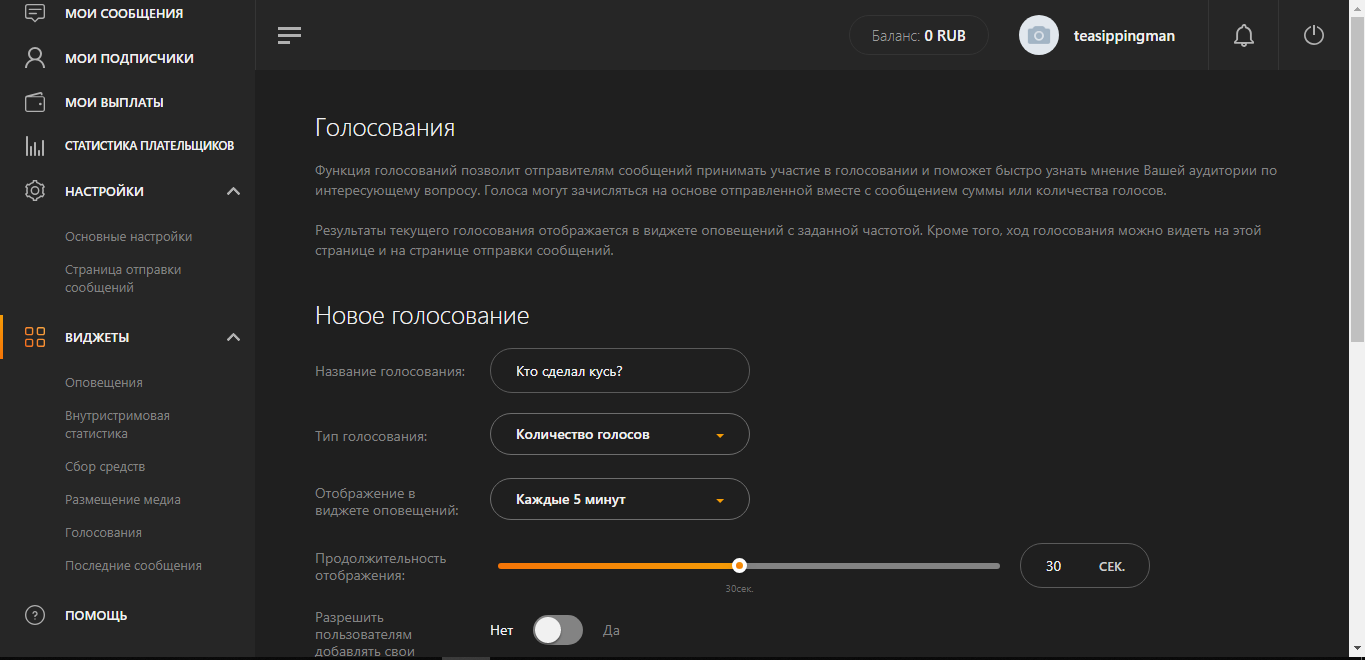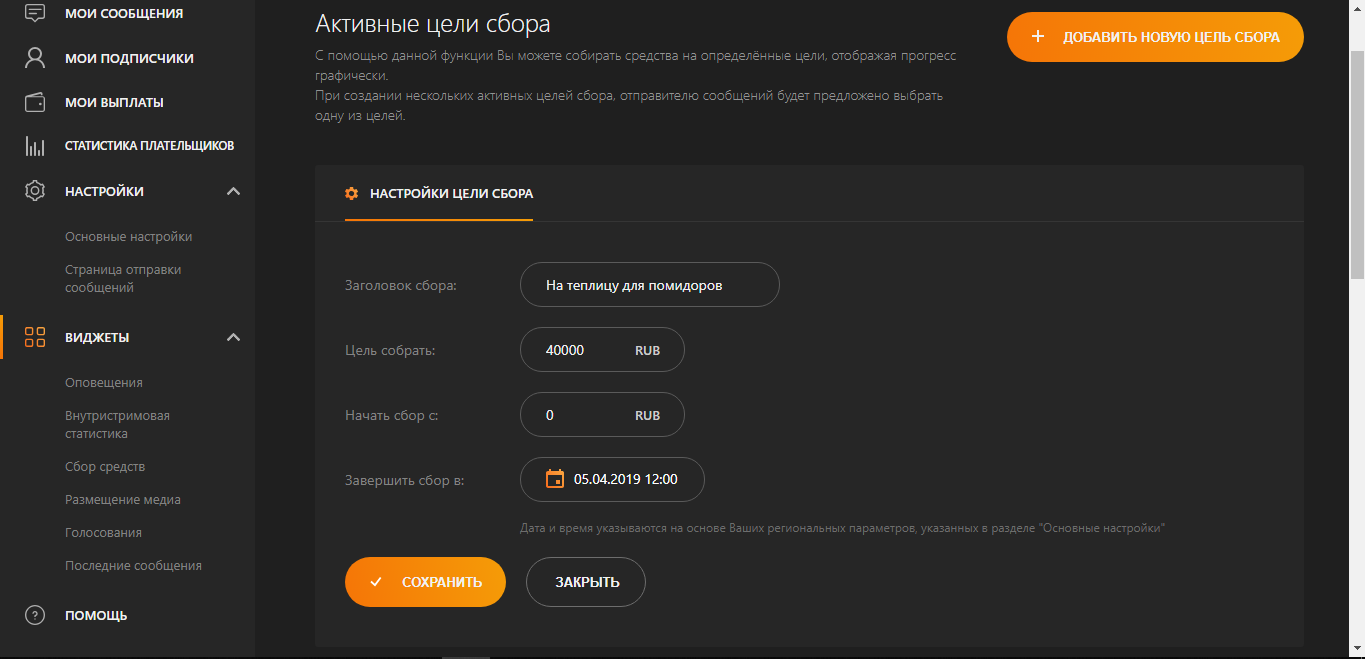- Как настроить донат через donationalerts в OBS
- Настроить донат через donationalerts в OBS
- Настройка и подключение донатов в OBS studio
- Как добавить в ОБС донаты и получать вознаграждение на стримах?
- Как настроить
- Первый этап: работаем с Donation Alerts
- Второй этап: работаем в OBS
- Добавить топ-донатеров
- Как настроить obs для стрима с донатом
- Как зарегистрироваться на DonationAlerts
- Как настроить OBS Studio
- Как связать OBS Studio и DonationAlerts
- Как кастомизировать уведомления и настроить минимальную сумму доната
- Как добавить топ донатов
- Как добавить голосование
- Как добавить цель на сбор средств
Как настроить донат через donationalerts в OBS
Практически каждый человек, который проводит много времени на твиче хочет попробовать себя в роли стримера и заработать свои первые деньги на стриминговой платформе. В этой статье вы сможете подробно узнать, как настроить донат через Donationalerts в OBS. За несколько простых шагов описанных ниже, вы сможете получать деньги от ваших зрителей.
Настроить донат через donationalerts в OBS
- Для начала вам нужно перейти на сайт Donationalerts и нажать на кнопку войти.
- После чего вам нужно будет выбрать интересующую вас платформу, на которой вы будете стримить. В нашем случае это Twitch.
- Далее разрешаем donationalerts получить некоторую информацию о вашем канале.
- Следующим пунктом является выбор категории, в которой вы собираетесь проводить трансляции.
- Переходим во вкладку виджеты и открываем «Оповещения»
- В открытой вкладке вы можете видеть меню настраиваемых оповещений
- В настройке доната через Donationalerts нас интересует первая группа виджетов, где нужно нажать на шестеренку и всплывающем окне нажать на кнопку «настроить»
- Далее в появившемся меню ниже вы сможете настроить на свой вкус уведомление о полученном донате. После всех настроек обязательно нажмите на кнопку «сохранить»
- После всех настроек вашего виджета для получения ссылки вам нужно нажать на кнопку «Показать ссылку для встраивания» и нажать на клавишу, показанную на скриншоте для копирования ссылки.
Настройка и подключение донатов в OBS studio
- Переходим в OBS и настраиваем наше уведомление для отображения на самом стриме. В первую очередь, нажимаем на +.
- Далее нас интересует меню «браузер».
- В открывшемся окне вы можете назвать источник, так как вам больше нравится и нажать клавишу ОК.
- После этого вставляем ссылку в строку «Адрес URL» и нажимаем ОК.
- После этого возвращаемся на сайт donationalerts и во вкладке «страница отправки сообщений» нажимаем тестовое оповещение.
- И если вы всё сделали правильно, то в OBS вы должны увидеть вот такое оповещение.
- Далее переходим на сайт twitch и во вкладке вашего канала нажимаем на «Описание», а далее сдвигаем бегунок вправо у надписи «Редактировать панели».
- Ниже вы можете увидеть прямоугольник с плюсом, на который вам нужно нажать.
- В открывшимся меню требуется нажать на «Добавить текст или панель с изображением».
- Чтобы у вас была кликабельная картинка без каких-либо надписей, то добавляем картинку и заполняем только строку «Ссылки-изображения на» и нажимаем «Отправить».
- Ссылку вы можете найти на сайте donationalerts во вкладке настройки «Страница отправки сообщений».
- Копируем ссылку и вставляем в окно, показанное выше.
Поздравляю вас, если вы всё сделали правильно, то теперь зрители могут вам отправлять донаты со своими сообщениями.
И прежде чем начинать стримить, стоит ознакомиться с запрещёнными словами твича. Их вы можете найти ТУТ.
Спасибо за внимание.
Новости и сливы 18+ стримеров твича по ссылке
Источник
Как добавить в ОБС донаты и получать вознаграждение на стримах?
Важно знать, как добавить донат в ОБС – ведь многие стримеры получают вознаграждение за свои ролики, почему бы не попробовать вам? Если вы хотите получить возможность добровольных пожертвований от зрителей, читайте наш обзор – расскажем все о нужных настройках!
Как настроить
Настройка доната в OBS осуществляется только через сторонние сервисы, предоставляющие услугу сбора добровольных вознаграждений стримера. Напомним, как работает подобный механизм: вы создаете специальную кнопку, которая ведет к реквизитам карты. Пользователь выбирает сумму и отправляет донейшн на вашу карту через посредника.
Вспомните – вы видели такие плашки на разных каналах. Они располагаются в блоке «Описание» под транслируемым видео. Достаточно просто кликнуть на иконку, чтобы отправить деньги любимому стримеру. Мы хотим добиться следующего результата – как только приходят деньги, на экране появляется оповещение о входящей сумме! Оно может сопровождаться звуком или картинкой.
Звучит легко и просто! Как обстоят дела на практике, сложно ли вставить ссылку на донат в ОБС? Разберемся вместе.
Воспользуемся сервисом Donation Alerts, один из самых популярных и простых инструментов стримера. Работаем с программой OBS Studio, но вы можете выбрать другое ПО. Ранее мы писале подробнее про этот сервис — переходите по ссылке.
Первый этап: работаем с Donation Alerts
Разумеется, сначала вы должны пройти регистрацию в Donation Alerts с помощью существующей учетной записи Твича, После того, как две платформы будут связаны, приступаем к делу:
- Найдите на панели слева вкладку «Мои выплаты» и выберите платежную систему, которой будете пользоваться;
- Введите номер кошелька или карты, сохраните внесенные изменения;
- Откройте вкладку «Основные настройки» , выберите из списка нужную валюту – у нас российский рубль.

Первые шаги сделаны – прежде чем размещать виджет, нужно в деталях обсудить, как настроить донаты в ОБС. Иначе деньги не дойдут до адресата!
Возвращаемся к настройкам и переходим к одному из самых важных этапов. Будем создавать сообщение и ссылку для перечисления денег, поработаем с минимальными суммами и дизайном.
- Переходим к разделу (слева) «Страница отправки сообщений» ;
- Ищем блок «Дизайн» ;
- Вписываем текст сообщения, которое будет отображаться на странице пожертвований;
- Добавляем текст кнопки (если не введете свое значение, по умолчанию будет отображаться «Отправить»);
- Выбираем фон, цвет фона и текста на кнопках, добавляем картинку в шапку;
- Чуть ниже вы можете определиться с минимальной суммой, чтобы избавиться от навязчивых оповещений. Не забудьте сохранить внесенные изменения.
Основная ссылка понадобится нам позже – вы скопируете и вставите ее в описание видео, чтобы подписчики переходили и отправляли деньги на развитие канала.
Мы почти разобрались, как вставить донат в OBS. Теперь находим на панели слева раздел «Виджеты» и открываем вкладку «Оповещения» .
Здесь вы можете настроить разные типы оповещений для разных групп – например, для тех, кто донатит менее 50 рублей и более. Для платных подписчиков или обычных зрителей – выбирайте сами.
- Во вкладке «Основные» найдите кнопку «Добавить новую вариацию» ;
- Выберите нужную основу из выпадающего меню и введите название;
- Настройте тип и длительность оповещения;
- Перейдите к разделу «Изображение» . Здесь можно выбрать гифку, которая будет всплывать при поступлении денег;
- Во вкладке «Звук» мы выбираем звуковое уведомление о приходе средств;
- В разделе «Текст» пишем нужную запись – можно стилизовать шрифт в заголовке и самом сообщении.
Второй этап: работаем в OBS
Переходим к самому важному – как вывести донаты на экран ОБС? Мы настроили виджет, ищем на экране кнопку «Показать ссылку для встраивания» и копируем ее (никому не показывайте!)
- Открываем Студио и создаем новую сцену (кликните в соответствующем поле правой кнопкой мышки);
- Нажмите на плюсик в поле «Источники» и выберите из выпадающего меню «Браузер» ;
- Вставьте скопированную ранее ссылку в поле «Адрес URL» ;
- Жмите «ОК» и увидите результат на экране – вы смогли разобраться, как добавить полоску доната в ОБС.
Легко не только в теории, но и на практике – главное, выбрать подходящий дизайн. С настройками справится даже новичок!
Добавить топ-донатеров
Если вы хотите вывести на стрим статистику, можно поставить ТОП донатеров в ОБС. (Кстати, подробнее о том как настроить стрим в программе читайте тут).
Вернемся к личному кабинету в Donation Alerts:
- Найдите на панели слева вкладку «Виджеты» и раздел «Внутристримовая статистика» ;
- Кликните по значку «Добавить новый виджет» ;
- На вкладке «Основные» даем название и описание, выбираем цвет фона;
- Во вкладке «Отображение данных» можно выбрать тип статистики (например, собранная сумма или ТОП самых лучших донатеров);
- Далее настраиваем временной период, вид отображаемого виджета и его скорость;
- Сообщение можно добавить через вкладку «Текст».
Добавить статистику можно аналогичным образом через поле «Источник» — «Браузер».
Теперь вы знаете, как поставить донат в ОБС – не за горами получение вознаграждения от благодарных подписчиков! Делайте классный контент, чтобы получать большой донейшн от зрителей – поверьте, всегда найдется тот, кто захочет поощрить развитие вашего канала.
Источник
Как настроить obs для стрима с донатом
Этот гайд поможет вам подключить сервис DonationAlerts. С его помощью вы сможете:
- Настроить личный кабинет DonationAlerts;
- Установить OBS Studio;
- Подключить уведомления о донатах к OBS Studio.
Как зарегистрироваться на DonationAlerts
Зарегистрироваться на DonationAlerts можно с помощью аккаунта Twitch, YouTube, Facebook, VK, Одноклассников, Smashcast, Mixer или Dailymotion:
- Перейдите на сайт и нажмите «Начать использовать» на главной странице;
- Выберите одну из платформ, через которую вы хотите зарегистрироваться;
- Введите логин и пароль для авторизации и подтвердите доступ приложения DonationAlerts;
Замечание: Лучше привязать к DonationAlerts дополнительную платформу для авторизации. Так, если вы утратите доступ к основному аккаунту (например, из-за временного бана), то все равно сможете получить доступ к нашему сервису. Сделать это можно в разделе «Основные настройки»;
- Выберите имя пользователя. Оно будет использоваться в вашей ссылке на страницу с донатами. Идеально, если оно совпадает с вашим ником стримера.
Все получилось? Отлично, теперь давайте настроим ПО для стриминга.
Как настроить OBS Studio
О том, как настроить трансляцию с Android и iOS, читайте в отдельном гайде. Чтобы настроить ПО для захвата изображения и звука на ПК или Mac, нужно:
- Перейти на сайт OBS Studio, выбрать операционную систему и скачать установщик;
- Установить OBS Studio, лучше всего на самый объемный раздел жесткого диска;
- Запустить мастер автоматической настройки, выбрать разрешение, привязать используемый сервис (Twitch/YouTube и т.д.);
Замечание: Автонастройка проверит ваши аудио- и видеоустройства, скорость интернета и производительность компьютера;
- В левом нижнем углу экрана создайте сцену и добавьте источник видео (игра/экран/окно);
- Проверьте, все ли работает корректно, запустив запись или трансляцию на несколько минут.
Как связать OBS Studio и DonationAlerts
Чтобы донаты отображались на стриме, нужно подключить виджет DonationAlerts к OBS Studio. Делается это просто:
- В разделе «Виджеты» выберите «Оповещения»;
- Нажмите «Показать ссылку для встраивания» в разделе «Группа 1» и скопируйте ее;
- В нижнем левом углу OBS Studio в разделе «Источники» добавляете «Браузер» и вставляете вашу ссылку в строку «Адрес URL»;
- Теперь можно проверить, как уведомление будет отображаться у вас на стриме. Для этого в том же разделе сайта (виджет оповещений) нажмите на шестеренку и выберите «Сделать тестовое оповещение». Уведомление отобразится в OBS Studio.
Замечание: Чтобы все уведомления отображались корректно, добавьте в OBS ссылку из Группы 1, даже если все ваши виджеты находятся в другой группе.
Как кастомизировать уведомления и настроить минимальную сумму доната
В разделе «Оповещения» вы можете:
- Включить функцию «Синтез речи» и установить минимальный порог доната, при котором он будет работать;
- Выбрать, где на экране вашей трансляции будет отображаться изображение и текст доната;
- Выбрать одну из 34 готовых картинок или загрузить свою. Для этого в разделе «Изображения» нажмите на название файла справа от картинки. Рекомендуем использовать GIF или PNG изображения размером не более 4 Мб;
- Настроить громкость оповещения, а также выбрать один из 16 пресетов или загрузить свой файл в разделе «Звук»;
- Выбрать шрифт, настроить анимацию, цвет и другие параметры в разделе «Текст». В заголовке уведомления по умолчанию отображается имя донатера и размер пожертвования. Вы можете поменять их порядок или добавить в шаблон что-то от себя.
В разделе «Страница отправки сообщений» в настройках вы можете изменть:
- Внешний вид страницы;
- Размер сообщений;
- Текст с информацией/приветствием для зрителей;
- Минимальную сумму доната.
Как добавить топ донатов
Чтобы добавить топ донатов или другую информацию о стриме, откройте раздел «Внутристримовая статистика» и нажмите «Добавить новый виджет».
Замечание: В разделе «Основное» содержится техническая информация — название виджета, его описание и фон (не отображается, если вы стримите через OBS Studio).
На экран можно выводить топ донатеров или донатов, последние сообщения и другую информацию. Здесь же можно настроить, как будут отображаться эти данные (список, сторка, слайдер) и как будут выглядеть сообщения.
После того, как вы сохраните ваш виджет, его нужно добавить в OBS Studio. Для этого:
- Скопируйте ссылку для встраивания;
- В нижнем левом углу OBS Studio в разделе «Источники» добавьте «Браузер» и вставьте вашу ссылку в строку «Адрес URL».
Как добавить голосование
Вы можете сделать ваш стрим более интерактивным, запустив опрос. Для этого:
- В разделе «Виджеты» выберите «Голосования»;
- Задайте вопрос в названии голосования. Оно будет отображаться на стриме вместе с вариантами ответа;
- Нажмите «Создать голосование».
Замечание: Голосование может считаться по количеству донатов (один донат, один голос) или по их размеру (больше денег, больше голосов). Также вы можете дать зрителям возможность добавлять свои варианты ответов. Они смогут сделать это на вашей странице отправки сообщений.
Как добавить цель на сбор средств
Виджет «Сбор средств» позволяет поставить поставить целью определенную сумму и отображать прогресс ее достижения на стриме. Для этого:
- Нажмите «Добавить новую цель сбора»;
- Добавьте заголовок, сумму и срок сбора средств;
- Сохраните цель.
Теперь виджет нужно добавить в OBS Studio. Для этого:
- Скопируйте ссылку для встраивания;
- В нижнем левом углу OBS Studio в разделе «Источники» добавьте «Браузер» и вставьте вашу ссылку в строку «Адрес URL».
Готово! Теперь вы знаете о стриминге практически все.
Источник







































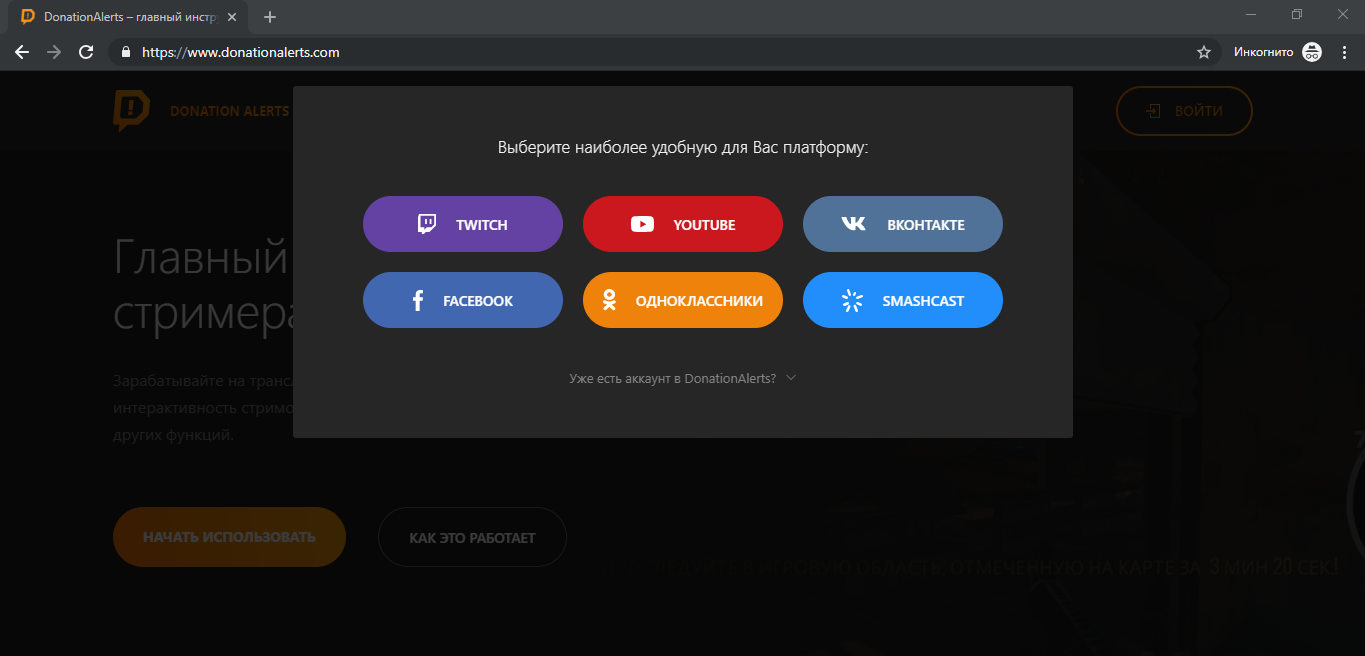
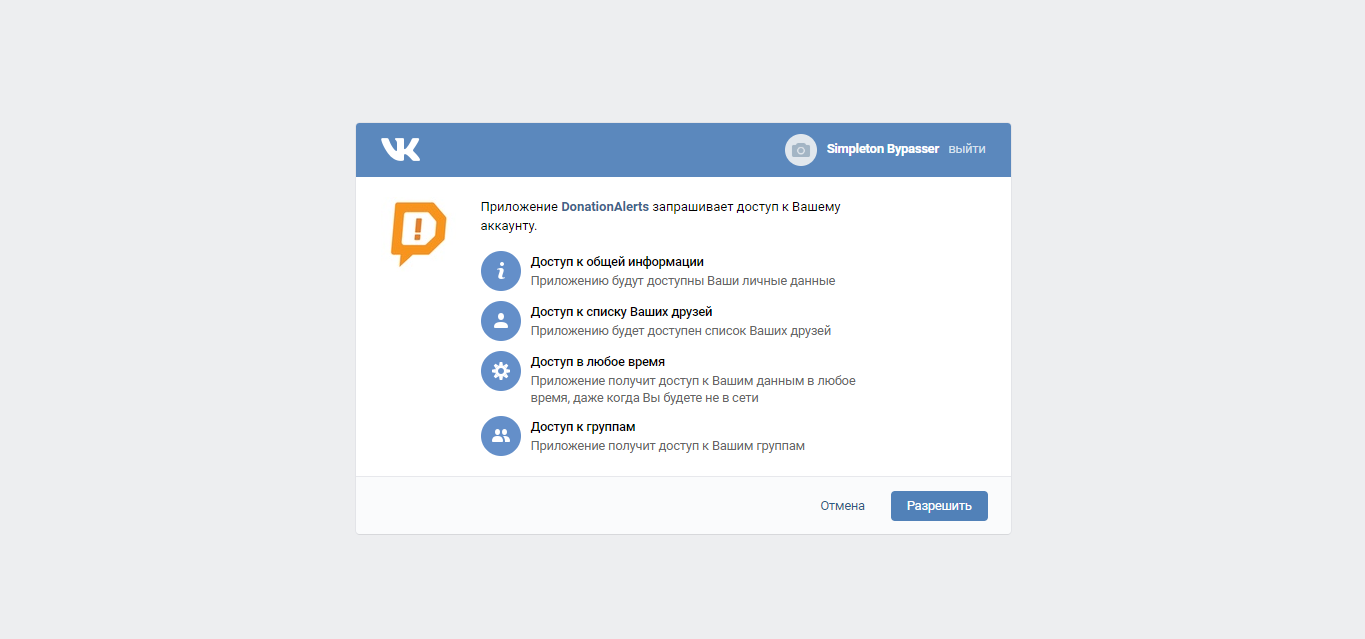 Замечание: Лучше привязать к DonationAlerts дополнительную платформу для авторизации. Так, если вы утратите доступ к основному аккаунту (например, из-за временного бана), то все равно сможете получить доступ к нашему сервису. Сделать это можно в разделе «Основные настройки»;
Замечание: Лучше привязать к DonationAlerts дополнительную платформу для авторизации. Так, если вы утратите доступ к основному аккаунту (например, из-за временного бана), то все равно сможете получить доступ к нашему сервису. Сделать это можно в разделе «Основные настройки»;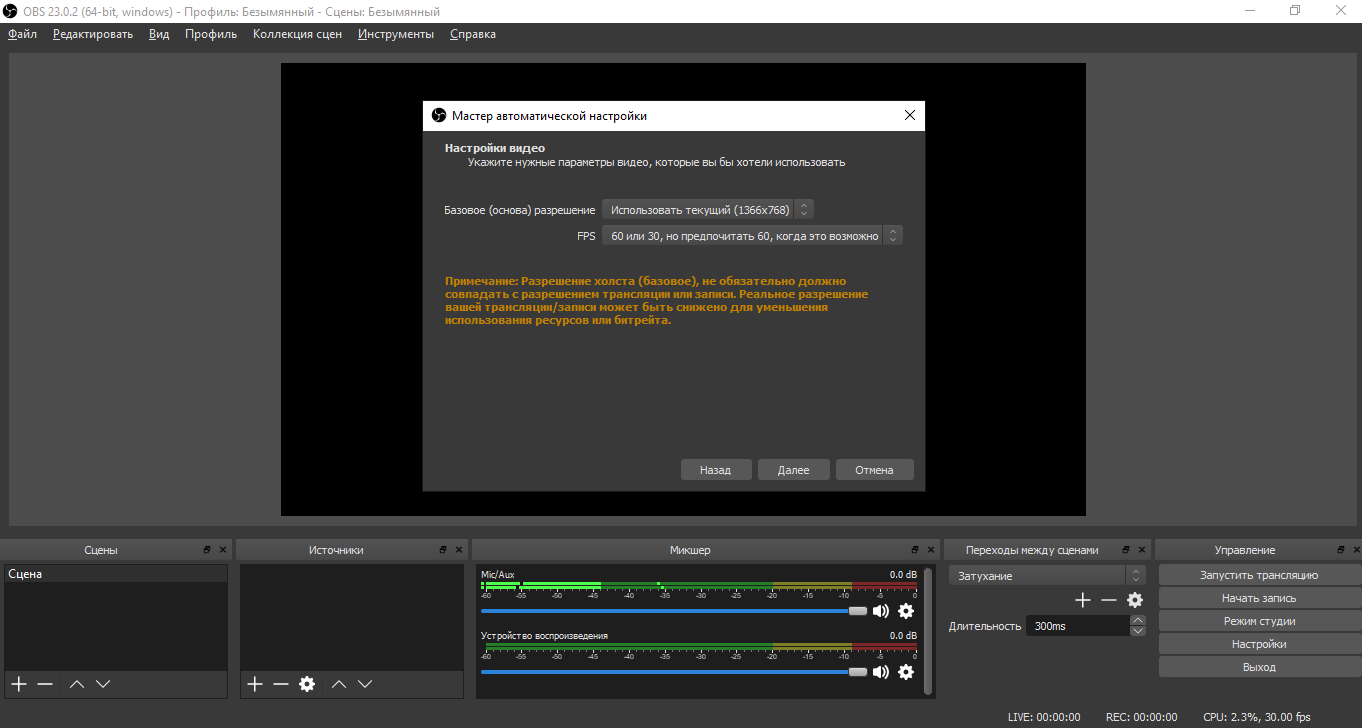 Замечание: Автонастройка проверит ваши аудио- и видеоустройства, скорость интернета и производительность компьютера;
Замечание: Автонастройка проверит ваши аудио- и видеоустройства, скорость интернета и производительность компьютера;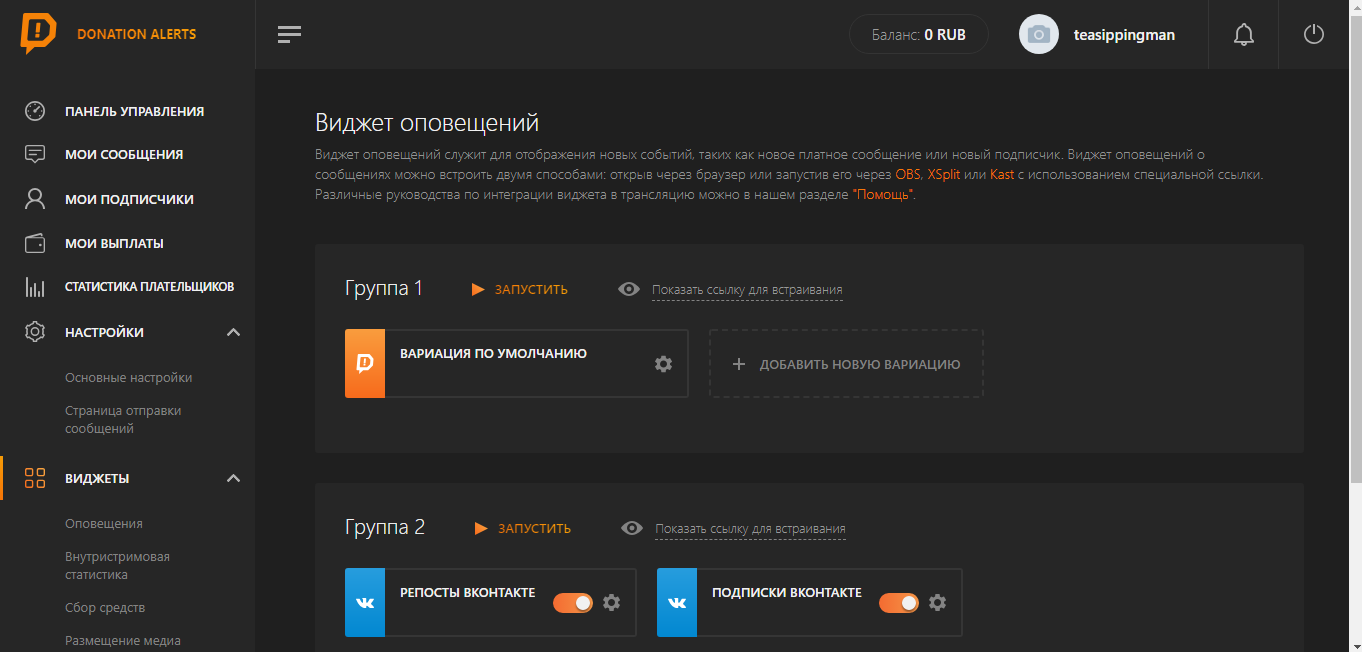
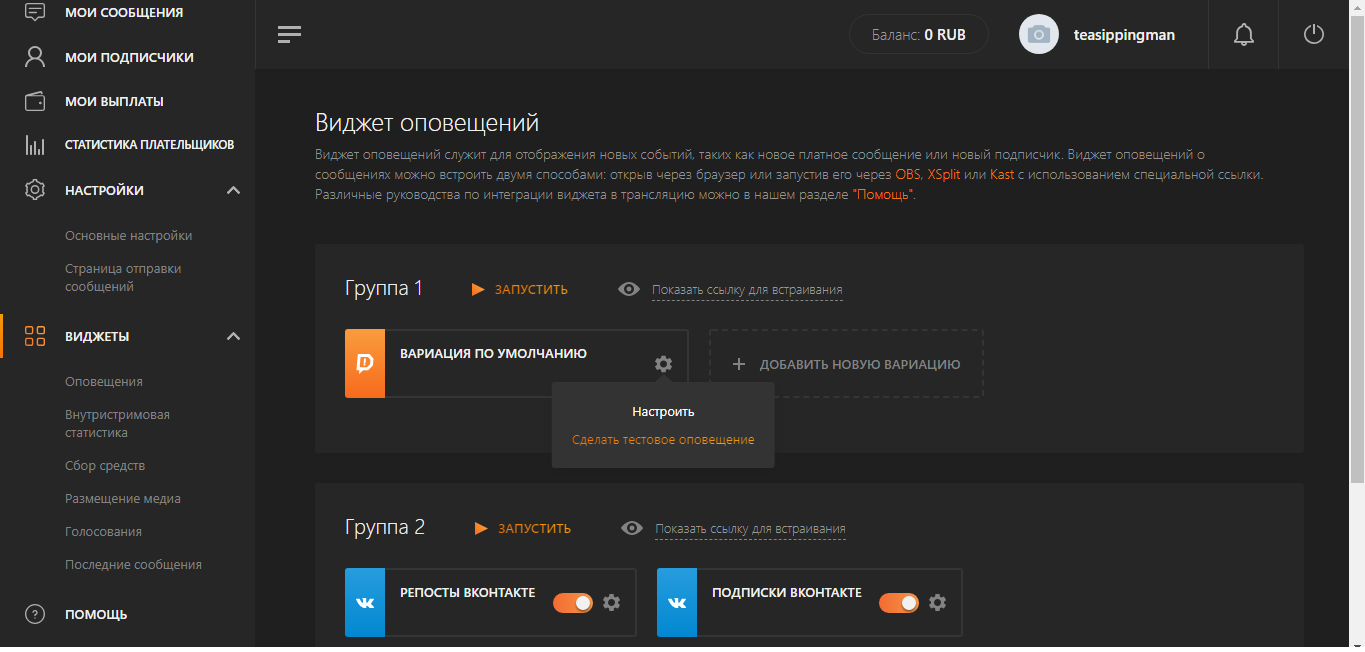 Замечание: Чтобы все уведомления отображались корректно, добавьте в OBS ссылку из Группы 1, даже если все ваши виджеты находятся в другой группе.
Замечание: Чтобы все уведомления отображались корректно, добавьте в OBS ссылку из Группы 1, даже если все ваши виджеты находятся в другой группе.